Begehung genau dokumentieren
Die folgende Grafik zeigt die Funktion „Dokumentation“. Die Dokumentation ist als Audio, Bild oder Notiz möglich. Klickt man auf den Pfeil (▼) beim Feld „+ Neu“, so kann man zwischen diesen drei Formaten wählen. Klickt man nur auf das Feld „+ Neu“, so wird automatisch das Format „Audio“ gewählt.
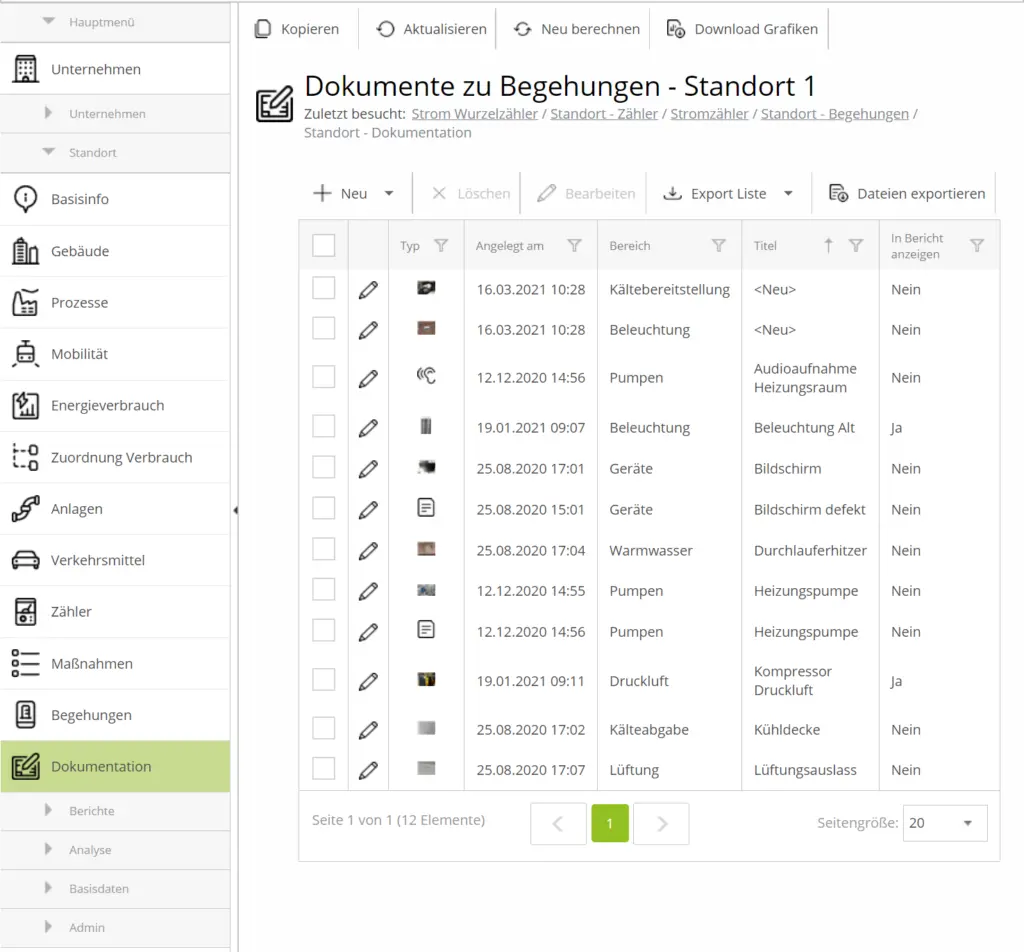
Wurden bereits mehrere Dokumentationen angelegt, so werden diese in der Liste angezeigt.
Über den Button „Export Liste“ kann die gesamte Dokumentationsliste als MS-EXCEL- oder PDF-Datei ausgelesen werden. Die Dokumentationsliste enthält dann dieselben Spalten, die auch in yessa zu sehen sind. Des Weiteren gibt es hier die Möglichkeit, gewisse Dateien zu exportieren. Dies gilt nur für Foto- und Audioelemente.
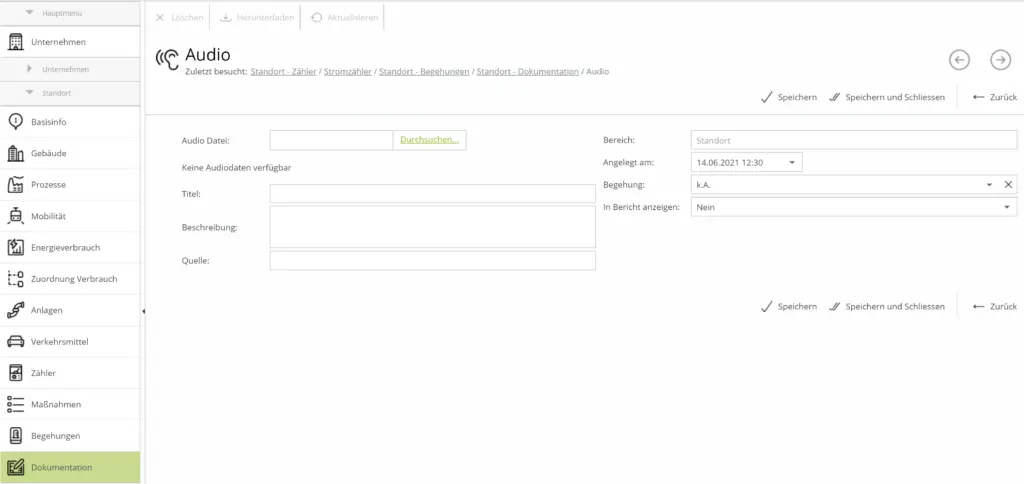
Beim Format „Audio“ ist es möglich, eine vorab aufgenommene Audiodatei einzufügen und diese mit Titel, Beschreibung und Quelle zu spezifizieren. Falls diese Aufnahme bei einer Begehung erstellt wurde, kann zusätzlich die entsprechende Begehung gewählt werden, sofern diese schon angelegt wurde.
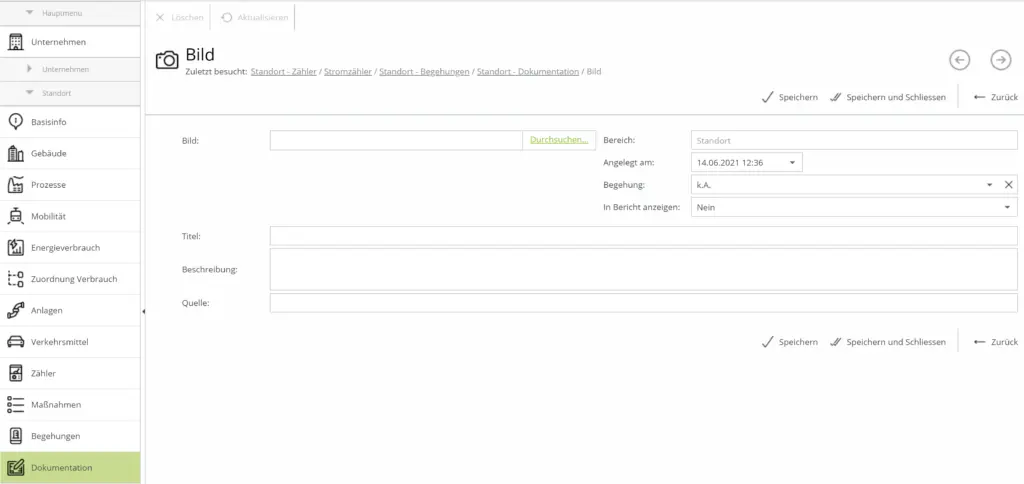
Bei der Dokumentationsform „Bild“ kann ebenfalls eine Bilddatei eingelesen werden. Für die weitere Spezifikation sowie die Begehung gilt dasselbe wie beim Audioformat.
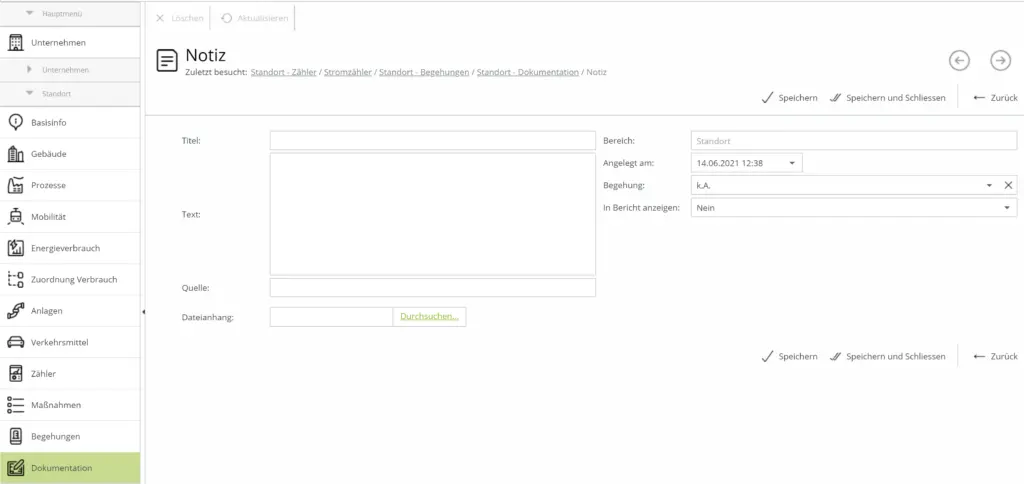
Bei der Notiz ist nur eine textliche Beschreibung möglich. Diese Notiz kann mit einem Dateianhang ergänzt werden. Für die Begehung gilt dasselbe wie beim Audio- und Bildformat.
Die Dokumentationen können entweder mit dem Button „Speichern“ oder „Speichern und Schließen“ gespeichert werden und werden dann im Reiter Dokumentation im Anlagenfenster angezeigt.


